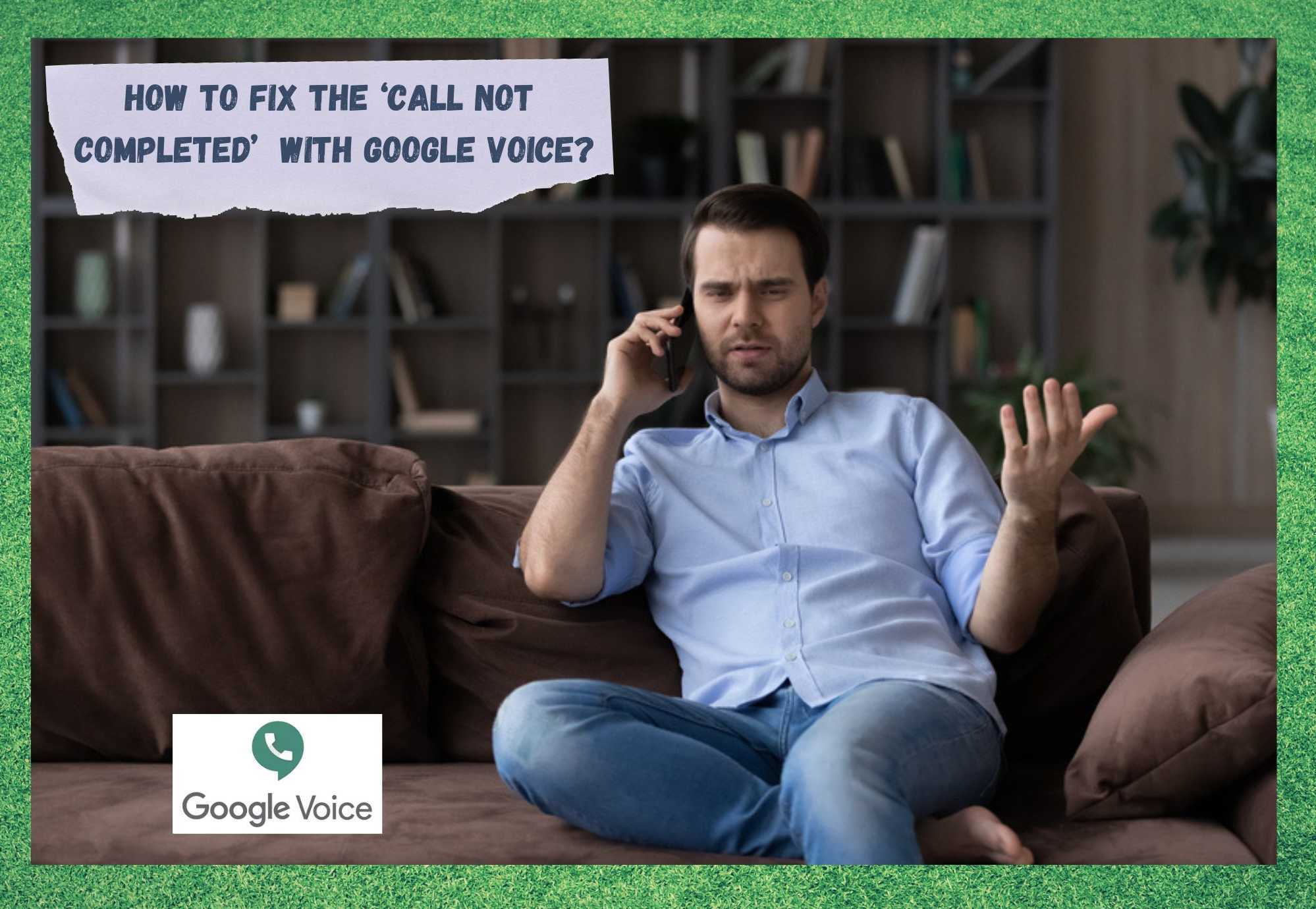Sadržaj
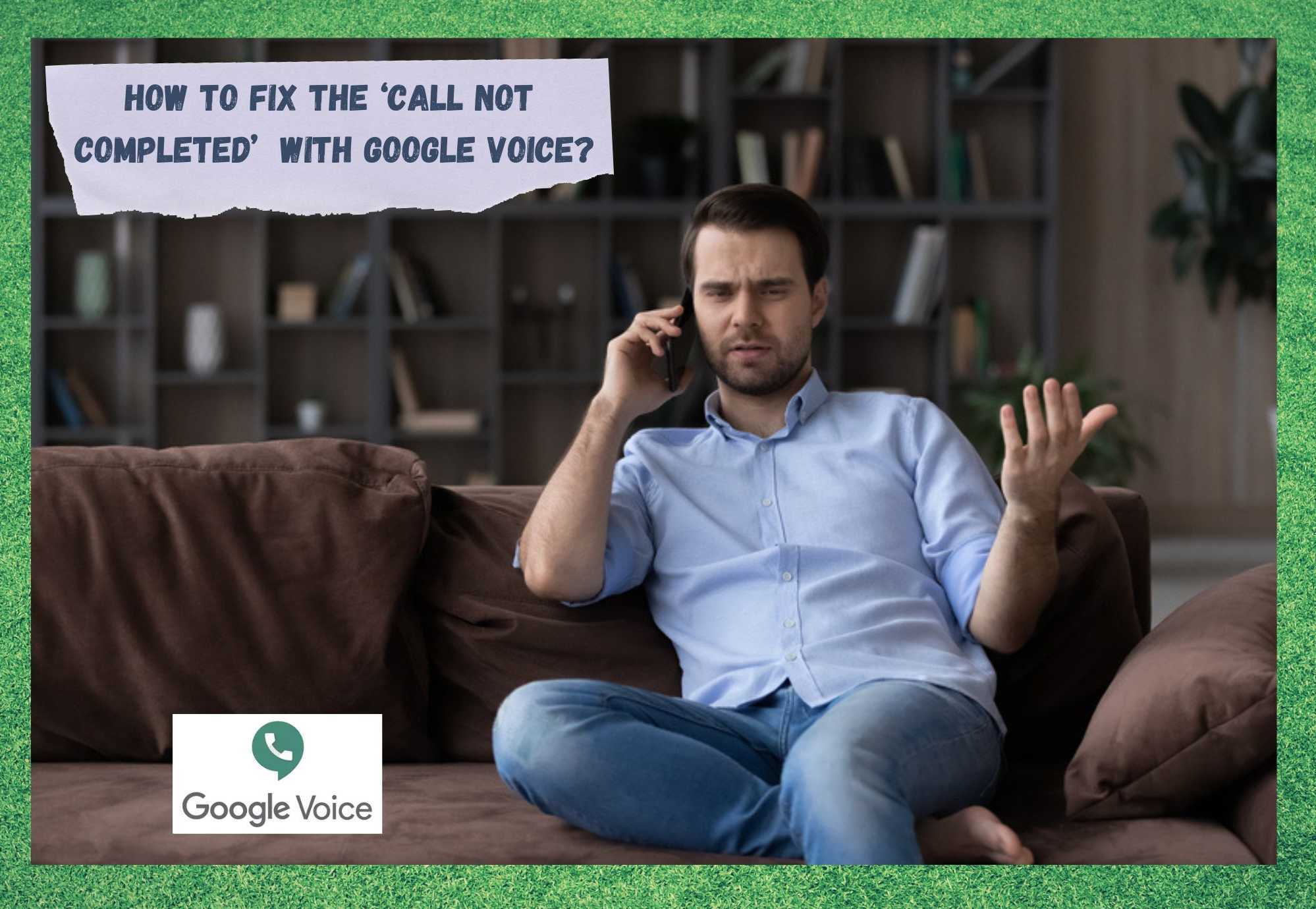
google voice nismo uspjeli završiti vaš poziv, pokušajte ponovo
Pošto su aplikacije za razmjenu poruka postale u mogućnosti upućivati pozive, operateri su imali novi horizont za proširenje. Toliko je korisnika prestalo obavljati pozive na staromodan način i počelo je da upućuje pozive putem ovih aplikacija da su operateri čak počeli dodatno naplaćivati ovu vrstu korištenja.
Baš kao što bi na kraju i bilo, korisnici su počeli koristiti bežičnu vezu mreže za obavljanje onlajn poziva, zbog čega operateri nisu u mogućnosti da ih prate.
U tom trenutku, aplikacije poput Google Voicea pokrenule su nove funkcije koje su poboljšale kvalitet glasovnih poziva i dovele uslugu na potpuno novi nivo.
Korisnici su odjednom mogli da upućuju pozive tokom leta, pa čak i u delovima zemlje u kojima prevoznici nisu mogli da isporuče odgovarajući telefonski signal.
Na isti način se to desilo mnogim U drugim aplikacijama za razmjenu poruka, Google Voice je na kraju počeo imati neke vrste problema. Kako su korisnici počeli komentirati, aplikacija nije dovršavala pozive i prikazivala poruku o grešci koja kaže: “ Nismo mogli završiti vaš poziv, pokušajte ponovo ”.
Pošto postoji bila je velika diskusija o ovom pitanju , a zbog činjenice da mnoga od navodno efikasnih rješenja ne rješavaju pravilno problem, došli smo do krajnje liste popravki. I evo ih!
Kako riješiti problem "Poziv nije završen" s GoogleomGlas?
Kao što je već spomenuto, korisnici Google Voicea tražili su odgovore na problem koji uzrokuje da njihovi pozivi ne završavaju. Budući da postoji niz razloga koji mogu uzrokovati pojavu ovog problema, dopustite da vas provedemo kroz najčešće popravke koji bi mogli riješiti bilo koji uzrok ovog problema .
1. Da li vaša bežična mreža radi?

Budući da je usluga zasnovana na internetu, Google Voice će definitivno zahtijevati brzu i stabilnu internetsku vezu kako bi isporučio ono što bi trebao. U slučaju da pokušavate upućivati pozive putem aplikacije koristeći bežičnu mrežu, testirajte vezu kako biste bili sigurni da je barem iznad minimalnih zahtjeva .
Postoje mnoge besplatne opcije za testiranje brzine na internet, pa jednostavno odaberite onaj koji vam je draži i pokrenite ga. Ako rezultat nije tako dobar kao što se očekivalo, možda ćete htjeti učiniti nešto s postavkama vašeg rutera ili modema.
Započnite tako što ćete ponovo pokrenuti svoje uređaje i vidjeti hoće li to riješiti problem s povezivanjem, provjerite sve sa drugi test brzine nakon toga. Ako ne, pokušajte da vratite uređaje na tvorničke postavke i ponovite konfiguraciju. Ovo može izgledati dugotrajno, ali to je vrlo učinkovit način da se vaša mreža pokrene i pokrene.
Ako se problem nastavi, pozovite svog ISP-a i zamolite ga za nekog stručnjaka pomoć.
Vidi_takođe: 6 načina da popravite Suddenlink VOD ne radi2. Jesu li vaši mobilni podaci ispravniRadite?

Ako pokušavate upućivati pozive putem Google Voicea koristeći svoje mobilne podatke, a ne bežičnu mrežu, možda biste željeli provjeriti stanje mobilne veze .
Kao usluga glasovnih poziva, aplikacija Google Voice može zahtijevati malo više od vaših mobilnih podataka nego jednostavnije aplikacije za razmjenu poruka. To znači da ćete morati aktivno paziti na stanje vaše internetske veze za mobilne podatke.
U slučaju da osjećate da ne radi kako bi trebalo, počnite tako što ćete isključiti je i ponovo . Ovo bi trebalo dovesti do ponovnog uspostavljanja veze i mogući problemi se često mogu automatski riješiti u međuvremenu.
Vidi_takođe: 3 Pozicioniranje antenskog rutera: najbolji načiniAko to ne riješi problem, možete doći do područja pokrivenosti wi-fi mrežom i koristiti tu vrstu veze da biste uputili poziv ili kontaktirali svog operatera.
3. Potvrdite svoj Google Voice račun
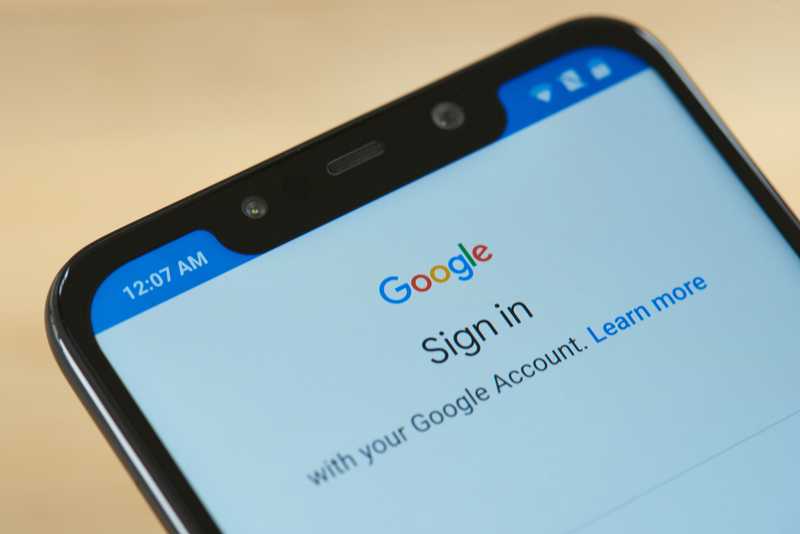
Ako ništa nije u redu s bežičnom mrežom na koju ste povezani ili s mobilnom podatkovnom vezom, ali još uvijek ne možete dovršiti svoj Google Glasovni pozivi, provjerite svoj račun u aplikaciji. Računi koji nisu pravilno postavljeni mogu dovesti do toga da se veza sa Google serverima pokvari ili da se uopće ne uspostavi.
Kao i kod svake druge vrste usluge, provajder mora dobiti neke informacije o korisniku prije upotrebe kako bi se osiguraloaplikacija se neće koristiti nepropisno.
Dakle, dođite do računara, laptopa ili bilo kojeg drugog uređaja koji ima konekciju na internet i pristupite svom Google Voice profilu da provjerite je li sve u red . Ako ne, provjerite kako možete riješiti neispravne dijelove i natjerati servis da radi kako bi trebao.
4. Očistite predmemoriju aplikacije Google Voice 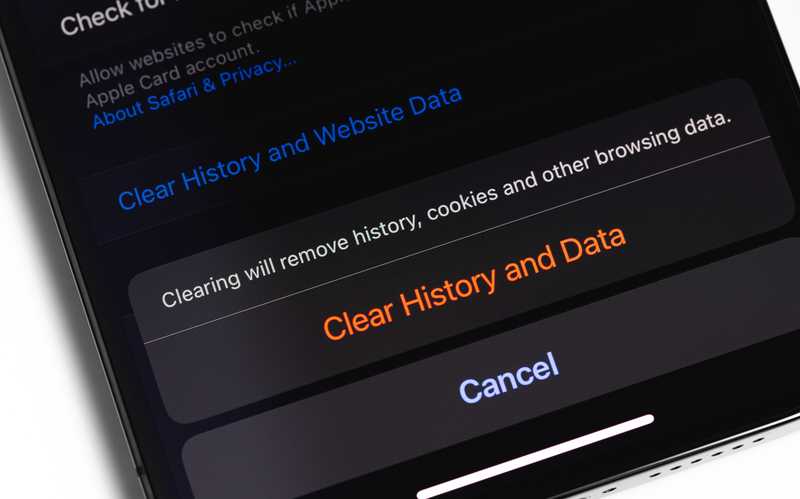
Elektronski uređaji s konekcijom na internet obično imaju jedinicu za pohranu u kojoj sistem čuva privremene datoteke. Njihova uloga je da pomognu uređaju u uspostavljanju bržih veza s drugim uređajima ili web stranicama. Ova jedinica za skladištenje se zove keš i nažalost nije beskonačna u prostoru.
To znači da se, kako se uspostavljaju nove veze, sve više datoteka gomila u kešu. Ovo je jedan od vodećih uzroka da uređaj radi sporije. Dakle, pobrinite se da povremeno čistite keš jer ovi privremeni fajlovi često postaju zastarjeli i više nisu potrebni za formiranje konekcija.
Ovo bi trebalo ne samo da date oduška memoriji vašeg uređaja, već i pomoći sistem se bavi problemima veze jer ponovo uspostavlja uslugu sa Google serverima. Ako to nije dovoljno, obavezno očistite historiju navigacije i kolačiće kroz postavke vašeg pretraživača .
5. Ponovo instalirajte aplikaciju

Ako ste sigurni da vaša veza radi kako bi trebala biti i da postojiništa nije u redu s vašim Google Voice računom, možda imate problema s nekim aspektima same aplikacije. Ako je to zaista slučaj, prva stvar koju ćete htjeti učiniti je deinstalirati je i ponovo preuzeti .
Nakon ponovne instalacije aplikacije, neki mogući problemi povezani s oštećenim fajlovima ili se paketi često mogu adresirati. Ovo bi trebalo riješiti sve probleme pri instalaciji koje ste ranije imali i osigurati da sve funkcije aplikacije ponovno rade.
6. Ponovo pokrenite svoj uređaj

U slučaju da prođete kroz sve gore navedene popravke i problem 'Google Voice ne dovršava pozive' i dalje postoji, ponovno pokrenite vaš uređaj bi to mogao podnijeti . To je zato što, kada ponovo pokrenete svoj mobilni, tablet ili bilo koji uređaj koji koristite za upućivanje poziva putem Google Voicea, oni će pokrenuti efikasan kurs za rješavanje problema na sistemu.
Rješavanje problema uključuje lociranje i popravljanje problema s kompatibilnošću ili elemente konfiguracije, pa čak i čišćenje keša. To je sveukupni pojačivač performansi koji će navesti vaš uređaj da nastavi s radom sa nove početne tačke bez grešaka.
Dakle, samo naprijed i ponovo pokrenite uređaj prije nego što ponovo pokušate upućivati pozive putem Google Voicea.
Posljednja riječ
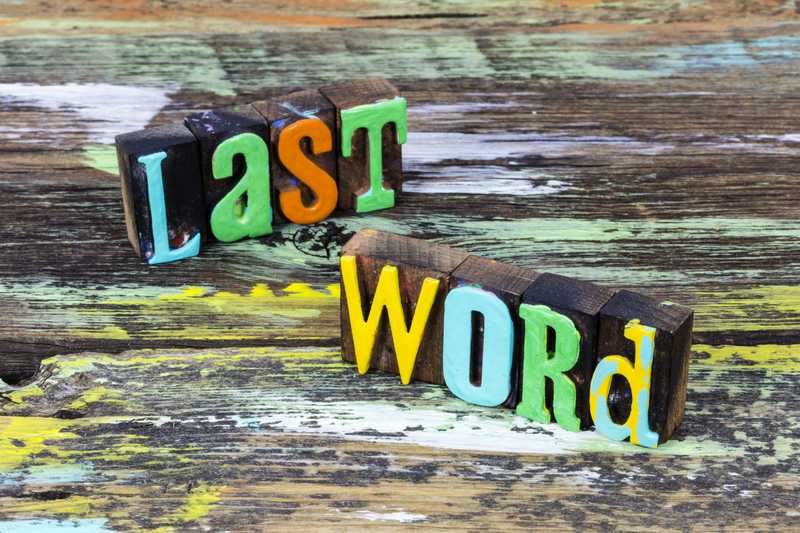
Na kraju, u slučaju da naiđete na druge relevantne informacije u vezi s temom izaziva haossa Google Voice pozivima, nemojte ih držati za sebe. Pomozite drugima da se pozabave problemom tako što ćete podijeliti ovo dodatno znanje kroz polje za komentare ispod .
Ne samo da ćete uštedjeti nekoliko glavobolja i razočarenja, već ćete nam također pomoći da izgradimo jaču i ujedinjeniju zajednicu. Stoga, nemojte se stidjeti i recite nam sve o onome što ste saznali!